こんにちは!あつもりです。
今回はデータベース初心者向けに、SQLのINSERT文を簡単に作れるツールを紹介します。
アプリをインストールする必要がなくブラウザ上でできるので便利です。
SQL構文ってはじめはなかなか覚えられないですよね。でも覚えられないなら無理して覚える必要はないんですよ。
「習うより慣れろ」
という言葉があるように、はじめはとにかくSQL文に慣れることが大事。
それが上達への近道です。
なので、まずはツールに頼ってでも、SQL文を使ってみることが大切です。
このページではデータを入力しボタンを押すだけで、簡単にINSERT文が作れます。
まずはラクにSQL文を作っていきましょう。そしてどんどんデータベースを動かしていきましょう。
いつでもすぐにINSERT文が作れるように、このページをブックマークしておくことをおすすめします。
INSERT文を自動で生成する
このツールの使い方はとっても簡単です。
「変換前データ」にデータを入力後「INSERT文を生成」ボタンをクリックしてください。
自動的にSQL文が生成され「変換後データ」にINSERT文が表示されます。
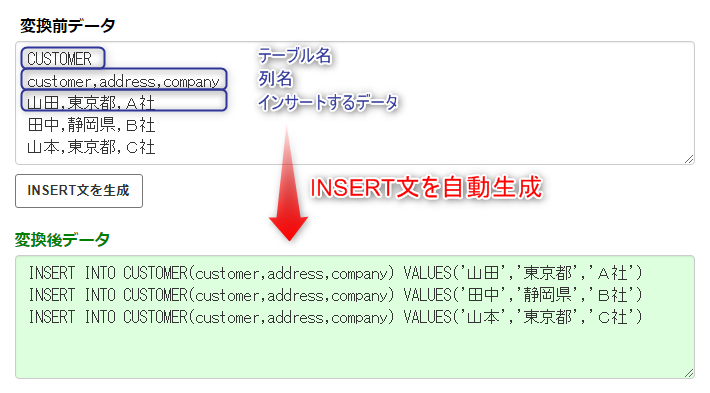
 いん猿 Ver 1.0.0
いん猿 Ver 1.0.0
変換後データ
データは以下のルールで入力してください。
1行目「テーブル名」
2行目「列名」
3行目以降「インサートするデータ」
※「列名」「インサートするデータ」はカンマ区切りで複数指定できます。
Update文を作るツールも公開していますので一緒にお使いください。
エクセルで入力データを作る方法
ここで、入力用のデータをつくための便利な方法を紹介します。
その方法はエクセルを使います。
少量のデータなら、ツールに直接手入力すればいいと思います。ただ、大量にデータがあった場合、手入力はとても手間のかかる作業です。
ですが、エクセルを使えば大量のデータをラクに作ることができます。
流れとしては、
①エクセルのシートにデータを入力してCSVファイルで出力する
②CSVファイルをテキストエディタで開いてデータをコピーする
③コピーしたデータをツールに貼りつける
という手順です。
まずは、データが入ったエクセルファイルを開きます。
今回は顧客情報が入ったエクセルファイルを例にしています。
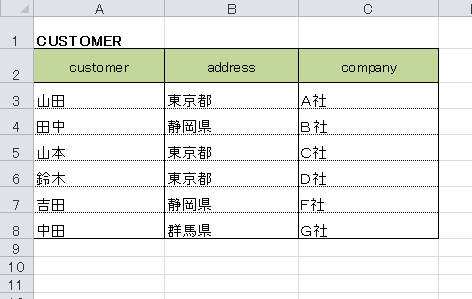
1行目にテーブル名、2行目に列名、3行目以降がデータになっています。
- テーブル名:CUSTOMER
- 列名:customer、address、company
ファイルメニューから「名前を付けて保存」をクリックし、「ファイルの種類」からCSV(カンマ区切り)を選択します。「保存」ボタンをクリックします。
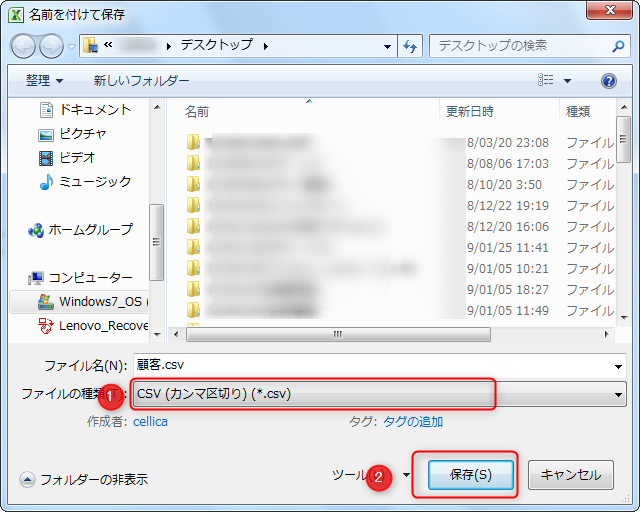
「選択したファイルの種類は複数のシートを含むブックをサポートしていません。」というメッセージが表示されたら「OK」をクリックします。これは現在開いてるシートしかCSVファイルとして保存されませんよ、という意味です。

「顧客.csvには、CSV(カンマ区切り)と互換性のない機能が含まれている可能性があります。この形式でブックを保存しますか?」というメッセージが表示されたら「OK」をクリックします。
これは罫線やセルの色などの情報が保存されないという意味のメッセージです。CSVファイルはテキストファイルなので、セルの色情報などを持っていないため、罫線などの情報が失われます。
ただし元のxlsファイルから罫線などの情報がなくなるわけではありませんので、心配しないでください。
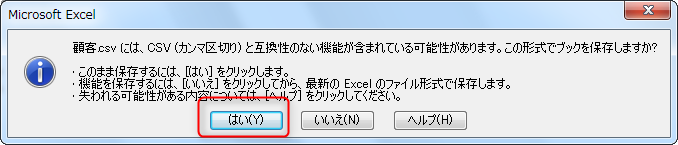
保存したCSVファイルをメモ帳などのテキストエディタで開きます。1行目のテーブル名の後ろ入っているカンマを削除します。

データをすべて選択して右クリックし「コピー」をクリックします。
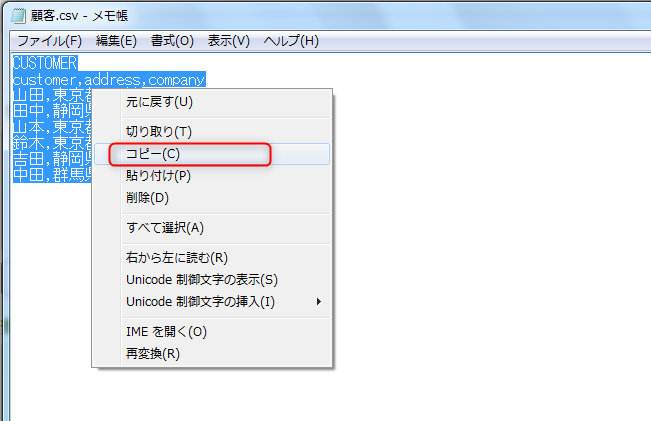
当ブログのページに戻り「変換前データ」にさきほどコピーしたデータを貼り付けます。続いて「INSERT文を生成」ボタンをクリックします。
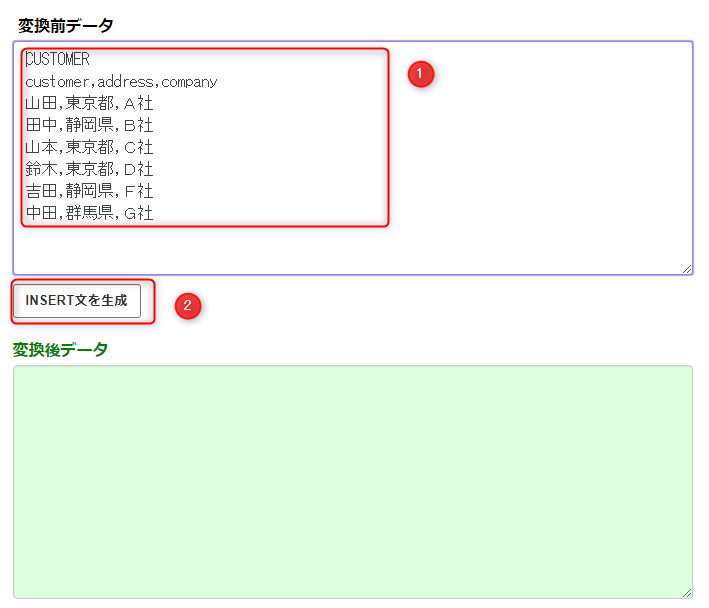
INSERT文が生成されました!変換後データをクリックすると自動的に全選択状態になりますので、データをコピーしておきます。
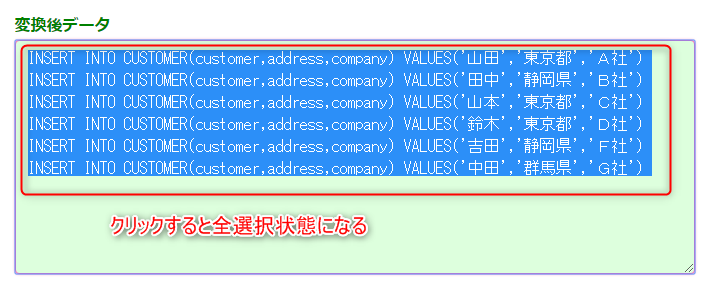
以上がエクセルデータを使って、このページからINSERT文を作る手順です。
SQLServerManagementStudioでINSERT文を実行してみる
さきほどコピーしておいたINSERT文を、SQLServerManagementStudio(SSMS)を使って実行してみましょう。ここではSQLServerを例にしていますが、OracleやMySQLでもOKです。
「新しいクエリ」をクリックし、クエリウィンドウに自動生成されたSQL文を貼り付けます。「実行」ボタンをクリックします。
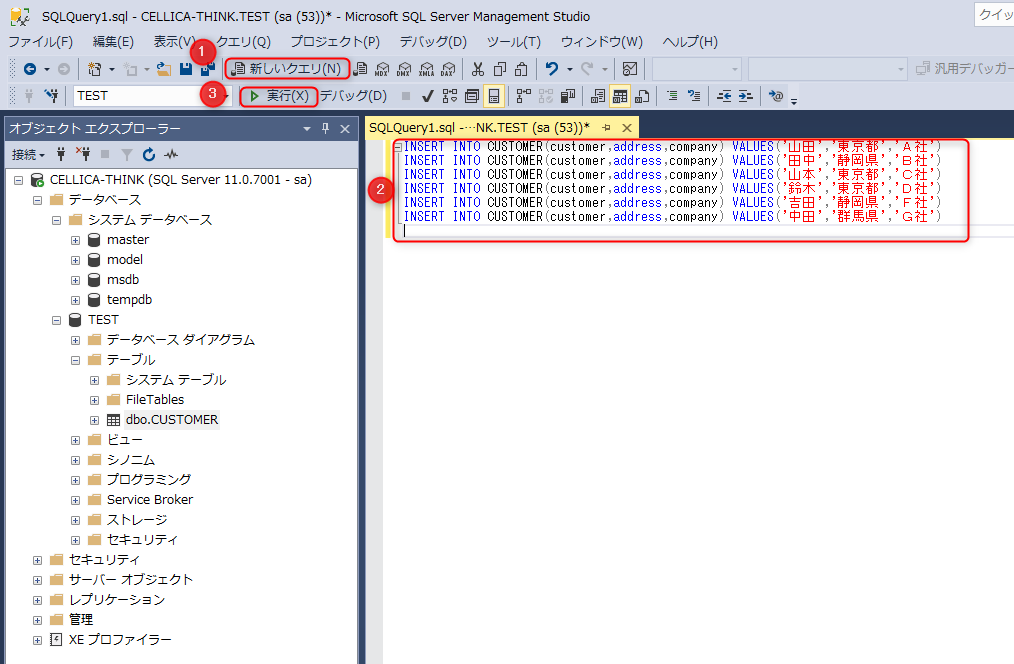
メッセージウィンドウにINSERT文の数だけ処理結果が表示されます。画面の下に「クエリが正常に実行されました。」というメッセージが表示されていれば成功です。
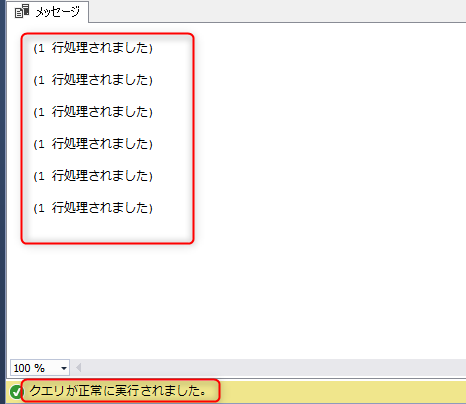
select * from テーブル名
を入力して全件表示させます。「結果」を見るとデータが正常にインサートされているのがわかると思います。
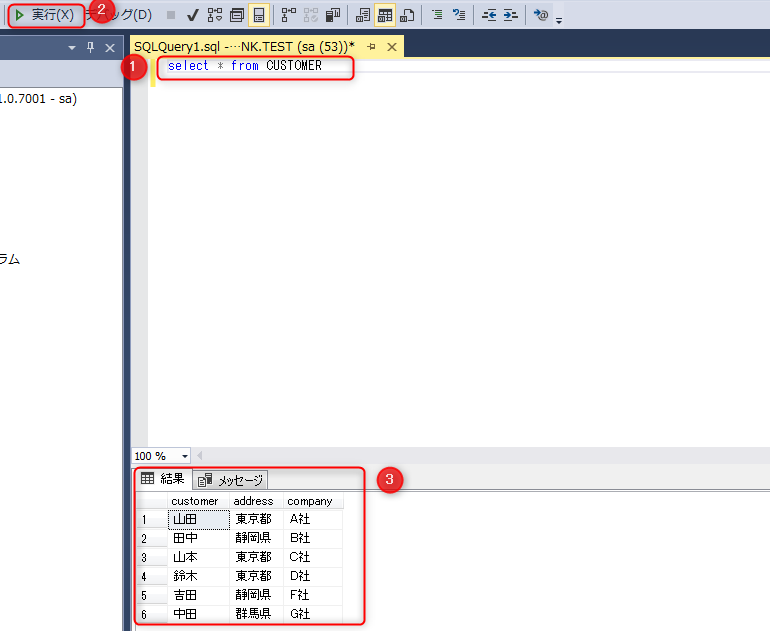
まとめ
今回はブラウザ上ですぐにINSERT文を作る方法を紹介しました。
大量のデータをINSERTする必要があるときに便利なのでぜひ使ってみてください。

